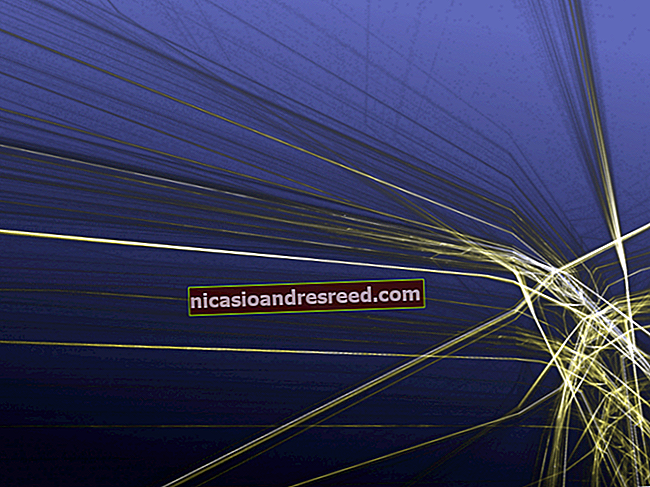மைக்ரோசாஃப்ட் வேர்டில் உரை பெட்டியை உருவாக்குவது மற்றும் வடிவமைப்பது எப்படி

மைக்ரோசாஃப்ட் வேர்ட் ஆவணத்தில் குறிப்பிட்ட உரைக்கு முக்கியத்துவம் கொடுக்க அல்லது கவனம் செலுத்த உரை பெட்டிகள் உங்களை அனுமதிக்கின்றன. நீங்கள் முன்பே வடிவமைக்கப்பட்ட பல உரை பெட்டிகளிலிருந்து தேர்வு செய்யலாம் அல்லது உங்கள் சொந்தமாக வரைந்து வடிவமைக்கலாம். இழுத்தல் மேற்கோள்கள் போன்றவற்றைச் சேர்ப்பதற்கும் அல்லது ஃபிளையர்கள் போன்ற விஷயங்களில் உரை மற்றும் படங்களை இடுவதற்கும் அவை சிறந்தவை.
நீங்கள் பயன்படுத்தக்கூடிய பல முன் வரையறுக்கப்பட்ட உரை பெட்டி பாணிகளை வேர்ட் கொண்டுள்ளது, அல்லது நீங்கள் சொந்தமாக வரையலாம். உரை பெட்டியை நீங்கள் எந்த வழியில் உருவாக்கினாலும், உங்கள் தேவைகளுக்கு ஏற்ப அதை வடிவமைக்கலாம். அவை எவ்வாறு செயல்படுகின்றன என்பது இங்கே.
உள்ளமைக்கப்பட்ட உரை பெட்டியை செருகவும்
வேர்ட்ஸ் ரிப்பனில் உள்ள “செருகு” தாவலுக்கு மாறி, பின்னர் “உரை பெட்டி” பொத்தானைக் கிளிக் செய்க.

இது முன் வரையறுக்கப்பட்ட உரை பெட்டி பாணிகளின் தேர்வுடன் கீழ்தோன்றும் மெனுவைத் திறக்கும். எல்லைகள், நிழல், எழுத்துரு வண்ணங்கள் மற்றும் பிற பண்புகளைக் கொண்ட உரை பெட்டிகள் உட்பட பலவிதமான பாணிகள் மற்றும் வடிவமைத்தல் உள்ளன. உங்கள் ஆவணத்தில் செருக ஒன்றைக் கிளிக் செய்க. கவலைப்பட வேண்டாம், வடிவமைத்தல் மற்றும் வண்ணங்களை நீங்கள் பின்னர் சரிசெய்ய முடியும்.

நீங்கள் உரை பெட்டியைச் செருகும்போது, உள்ளே உள்ள உரை தானாகவே தேர்ந்தெடுக்கப்படும், எனவே அந்த ஒதுக்கிட உரையை மாற்றுவதற்கு உடனே ஏதாவது தட்டச்சு செய்யத் தொடங்கலாம்.
முன் வரையறுக்கப்பட்ட உரை பெட்டிகளில் அவற்றின் அளவு மற்றும் ஒரு பக்கத்தில் இடம் பெறுவது உள்ளிட்ட முன்னரே தேர்ந்தெடுக்கப்பட்ட தளவமைப்பு விருப்பங்களும் உள்ளன. ஒன்றைச் செருகிய பிறகு, அதை மறுஅளவிடுவது அல்லது வேறு இடத்திற்கு நகர்த்துவது எளிது. பெட்டியின் அளவை மாற்ற நான்கு மூலைகளிலோ அல்லது பக்கங்களிலோ உள்ள எந்தவொரு கைப்பிடியையும் இழுக்கலாம். பெட்டியின் மேற்புறத்தில் சுழலும் கைப்பிடி (வட்ட அம்பு) பெட்டியை சுழற்ற உங்களை அனுமதிக்கிறது. உங்கள் ஆவணத்தில் வேறு எங்காவது நகர்த்த, உங்கள் கர்சரை பெட்டியின் விளிம்பில் நான்கு தலை அம்புக்குறியைக் காணும் வரை வைக்கவும், பின்னர் நீங்கள் எங்கு வேண்டுமானாலும் இழுக்கலாம்.

வழக்கமான உரை உரை உங்கள் உரை பெட்டியை எவ்வாறு சுற்றிக் கொள்கிறது என்பதையும் நீங்கள் மாற்றலாம் other வேறு எந்த வடிவம் அல்லது பொருளுடன் உங்களால் முடியும். மைக்ரோசாஃப்ட் வேர்டில் படங்கள், வடிவங்கள் மற்றும் கிராபிக்ஸ் ஆகியவற்றுடன் பணியாற்றுவதற்கான முழு வழிகாட்டியைப் பெற்றுள்ளோம்.
உங்கள் சொந்த உரை பெட்டியை வரையவும்
நீங்கள் ஏற்கனவே ஒரு அளவு மற்றும் இடத்தை மனதில் வைத்திருந்தால் உங்கள் சொந்த உரை பெட்டியையும் வரையலாம்.
வேர்ட்ஸ் ரிப்பனில் உள்ள “செருகு” தாவலுக்கு மாறி, பின்னர் “உரை பெட்டி” பொத்தானைக் கிளிக் செய்க. கீழ்தோன்றும் மெனுவில், “உரை பெட்டியை வரையவும்” கட்டளையை சொடுக்கவும்.

உங்கள் சுட்டிக்காட்டி குறுக்கு முடி சின்னமாக மாறுகிறது. உங்கள் உரை பெட்டியை வரைய உங்கள் சுட்டியை அழுத்தி இழுக்கவும்.

புதிய உரை பெட்டியை நீங்கள் உருவாக்கிய பிறகு, உங்கள் உரையை உடனே தட்டச்சு செய்ய ஆரம்பிக்கலாம்.

உங்கள் சொந்த உரை பெட்டியை வரைவதில் வித்தியாசமான ஒன்று என்னவென்றால், எந்தவொரு உரைக்கும் முன்னால் அதை வைப்பதற்கு வேர்ட் இயல்புநிலை.

உரை இல்லாத பக்கத்தில் உரை பெட்டிகளை வரைந்து ஏற்பாடு செய்தால் இது நல்லது, எனவே நீங்கள் சில சிறப்பு தளவமைப்புகளை செய்யலாம். ஆனால், உங்கள் பக்கத்தில் உரை இருந்தால், உரை பெட்டியின் வலதுபுறத்தில் தோன்றும் “தளவமைப்பு விருப்பங்கள்” பொத்தானைக் கிளிக் செய்து, பிற தளவமைப்பு விருப்பங்களில் ஒன்றைத் தேர்வுசெய்யவும்.

தொடர்புடையது:படங்கள், வடிவங்கள் மற்றும் கிராபிக்ஸ் உடன் பணிபுரிதல்
உரை பெட்டியை வடிவமைக்கவும்
உங்கள் உரை பெட்டியை வடிவமைக்க, ரிப்பனில் உள்ள “வடிவமைப்பு” தாவலில் பலவிதமான வடிவமைப்பு விருப்பங்கள் உள்ளன. உரை பெட்டி பாணிகளைப் பயன்படுத்த, அது எப்படி இருக்கும் என்பதைக் காண ஒரு பாணியைச் சுட்டிக்காட்டவும். உங்கள் உரை பெட்டியில் பயன்படுத்த பாணியில் கிளிக் செய்க.

அடுத்து, வடிவம் நிரப்பு, வடிவ அவுட்லைன் மற்றும் வடிவத்தை மாற்றுதல் போன்ற பிற வடிவமைப்பு விருப்பங்களை ஆராயத் தொடங்குங்கள்-இவை அனைத்தும் வடிவமைப்பு தாவலிலும் கிடைக்கின்றன.
முதலில், பெட்டி தேர்ந்தெடுக்கப்பட்டதா என்பதை உறுதிப்படுத்த உரை பெட்டியின் விளிம்பில் கிளிக் செய்ய மறக்காதீர்கள். வடிவமைப்பு தாவலில் இருந்து ஒரு வடிவமைப்பு விருப்பத்தைத் தேர்ந்தெடுக்கவும். கூடுதலாக, உங்கள் உரை பெட்டியில் நிழல் விளைவுகள் மற்றும் 3-டி விளைவுகளை நீங்கள் பயன்படுத்தலாம்.

எழுத்துரு, எழுத்துரு நிறம் அல்லது பிற எழுத்துரு பண்புகளை மாற்ற, முகப்பு தாவலில் எழுத்துரு குழுவில் உள்ள வடிவமைப்பு விருப்பங்களைப் பயன்படுத்தவும். உங்கள் ஆவணத்தில் மற்ற உரையை வடிவமைத்ததைப் போலவே உங்கள் உரைக்கும் எழுத்துரு பண்புகளை நீங்கள் பயன்படுத்துவீர்கள். உங்கள் உரையைத் தேர்ந்தெடுத்து, எழுத்துரு, எழுத்துரு நிறம் அல்லது எழுத்துரு அளவை மாற்ற வடிவமைப்பு விருப்பத்தை சொடுக்கவும் அல்லது தைரியமான, சாய்வு, அடிக்கோடிட்டு, நிழல் அல்லது சிறப்பம்சமாக உள்ளிட்ட பிற வடிவமைப்பு பண்புகளைப் பயன்படுத்தவும்.

எந்த நேரத்திலும், உங்கள் உரை பெட்டியை உங்கள் தேவைகளுக்கு ஏற்ப தனிப்பயனாக்கலாம்.
தொடர்புடையது:மைக்ரோசாஃப்ட் வேர்ட் ஆவணங்களில் பக்க தலைப்புகளை எவ்வாறு சேர்ப்பது மற்றும் மேற்கோள்களை இழுப்பது